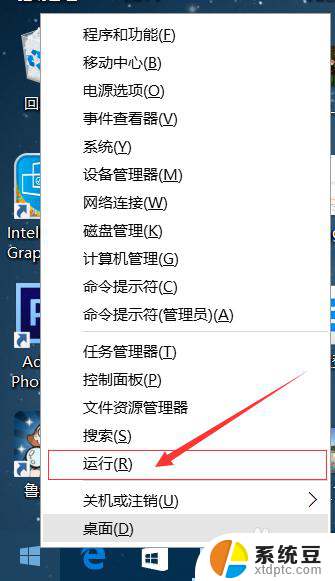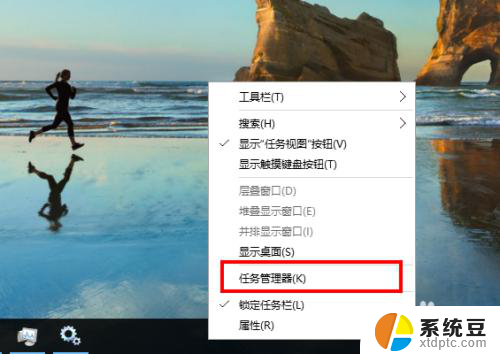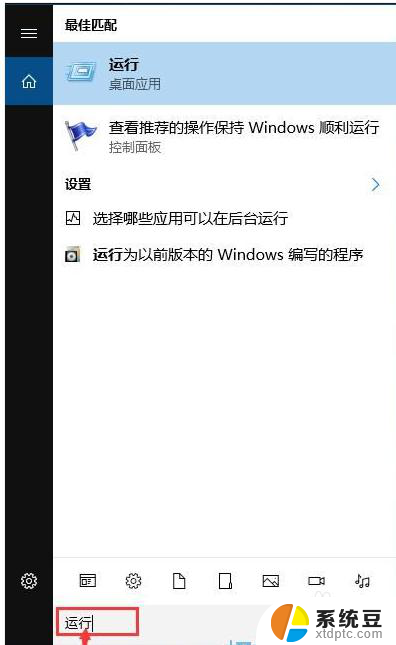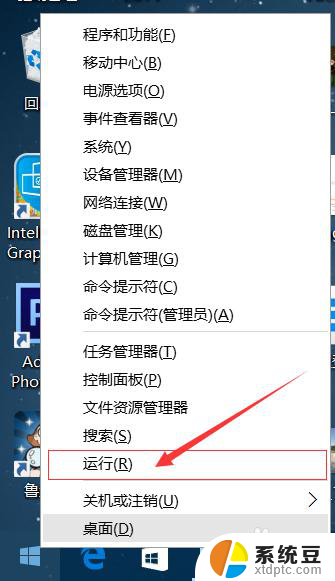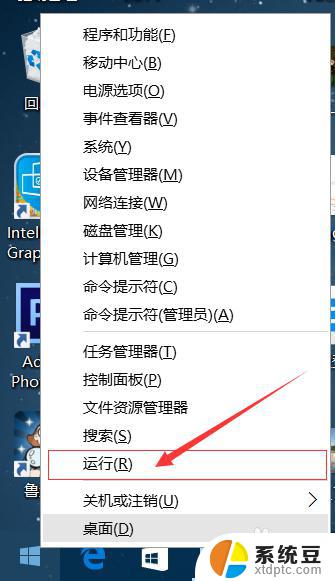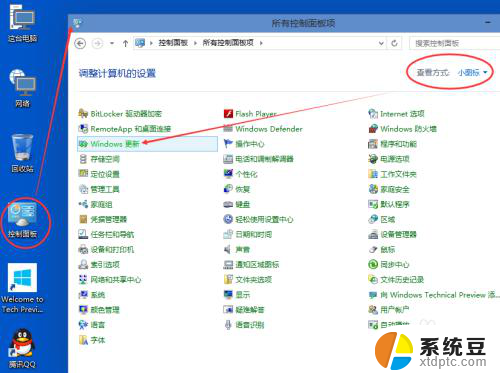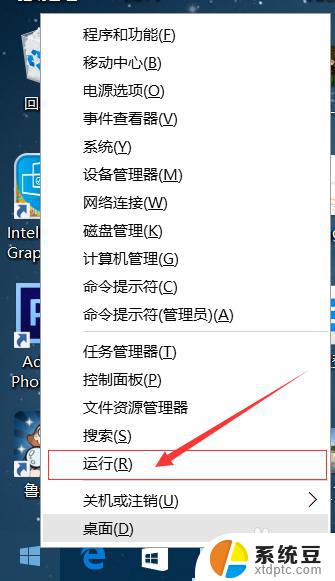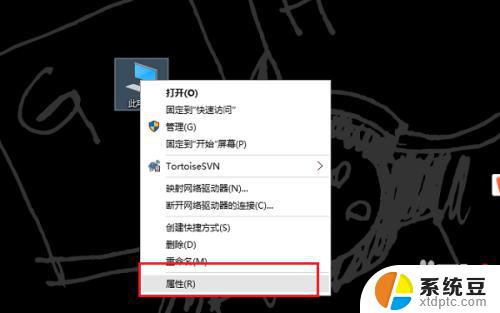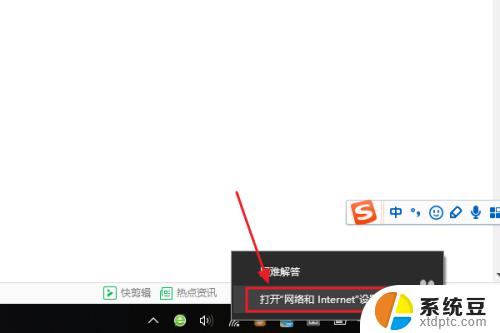win10查看系统更新 如何设置win10电脑自动检查系统更新
win10查看系统更新,随着科技的不断进步,操作系统的更新成为了保持电脑安全和性能稳定的重要环节,而对于使用Windows10的用户来说,了解如何查看系统更新并设置电脑自动检查系统更新是至关重要的。Windows10作为微软最新的操作系统版本,为用户提供了更加智能和方便的更新功能。本文将为大家详细介绍如何在Win10系统中查看系统更新以及设置自动检查更新的方法,让我们一起来了解吧!
操作方法:
1.点按电脑桌面上左下角位置的Win键按钮。
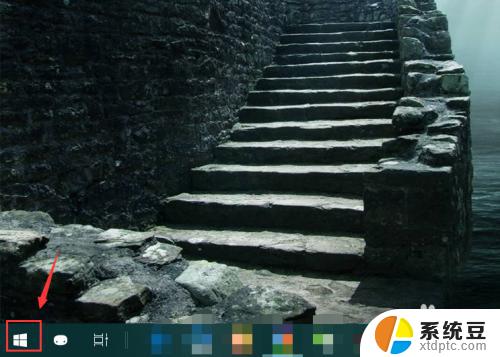
2.在弹出的“开始”菜单中找到“设置”选项,点击进入。
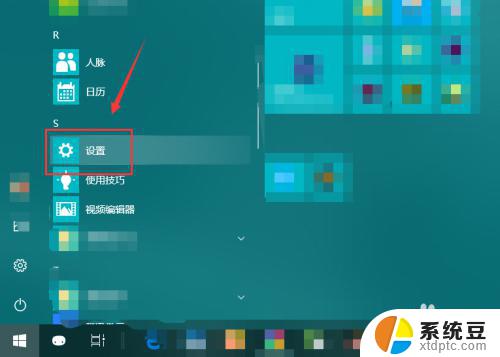
3.在“Windows设置”窗口中找到“更新和安全”选项。
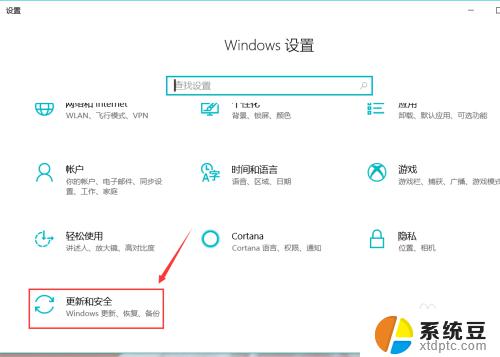
4.进入“更新和安全”,点按左侧栏的“Windows更新”。在右侧就能找到如图位置的“检查更新”按钮。
左键点击就能检查电脑系统是否更新到最新版本。
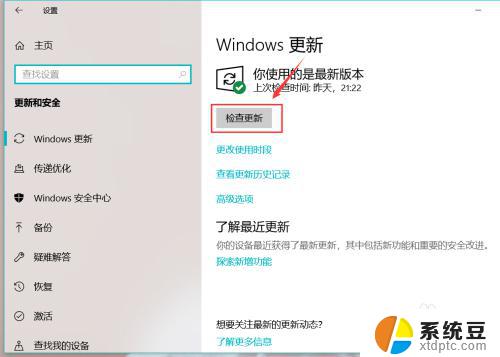
5.点按下方的“更改使用时段”字样。
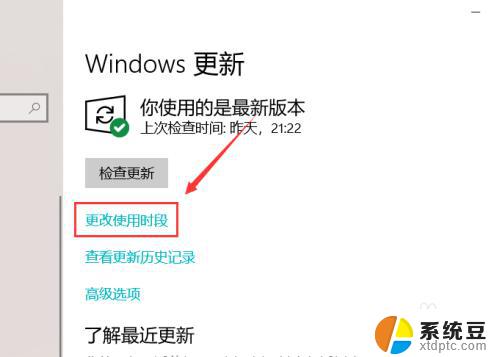
6.在弹出的对话框中设置好开始时间和结束时间,系统过就会自动避开这个时间段检查更新。便于我们日常使用。
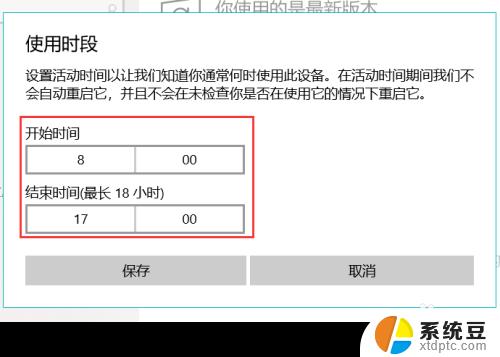
7.点按更新下方的“高级选项”,我们就能自主选择更新哪些内容。是否显示更新通知,是否暂停更新等。
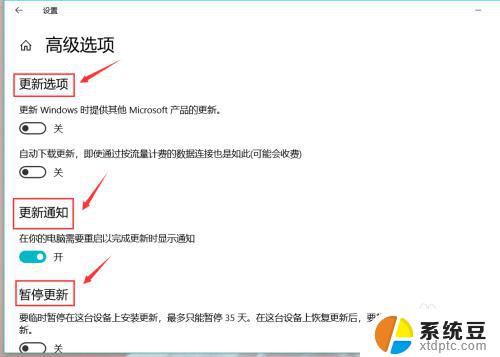
以上就是查看win10系统更新的全部内容,如果遇到这种情况,您可以根据本文提供的操作指南进行解决,十分简单快速,一步到位。